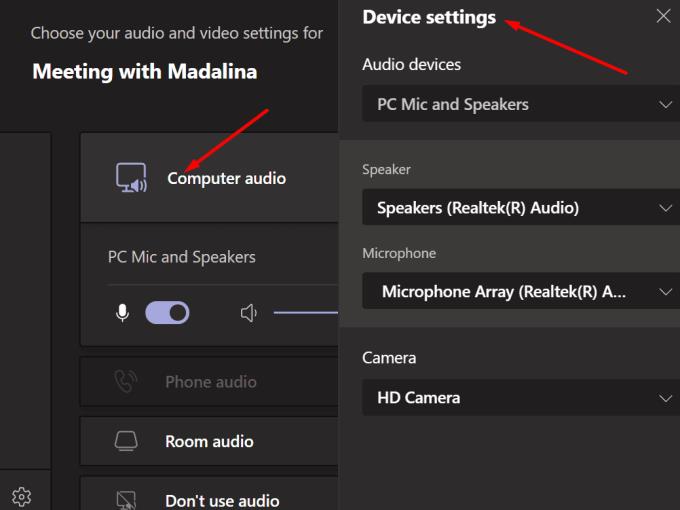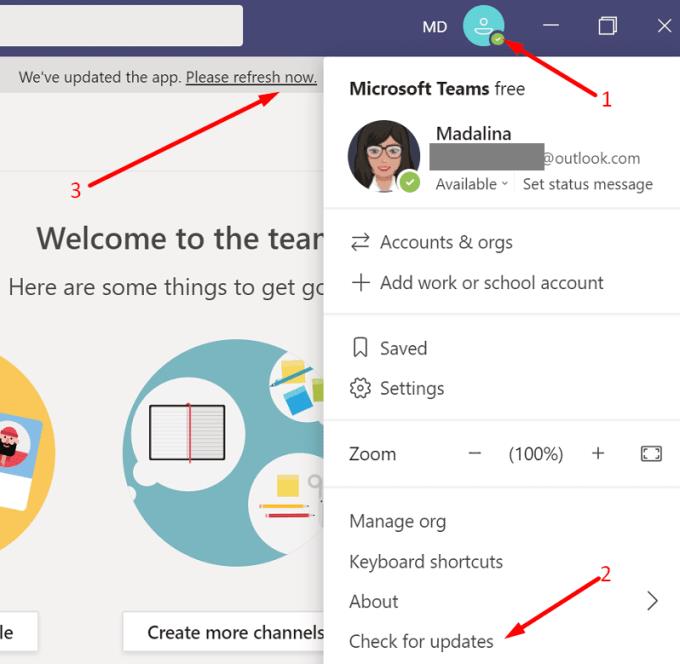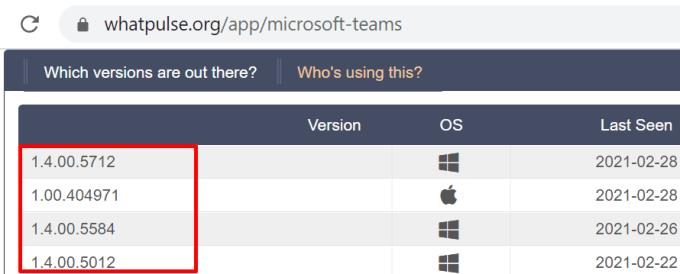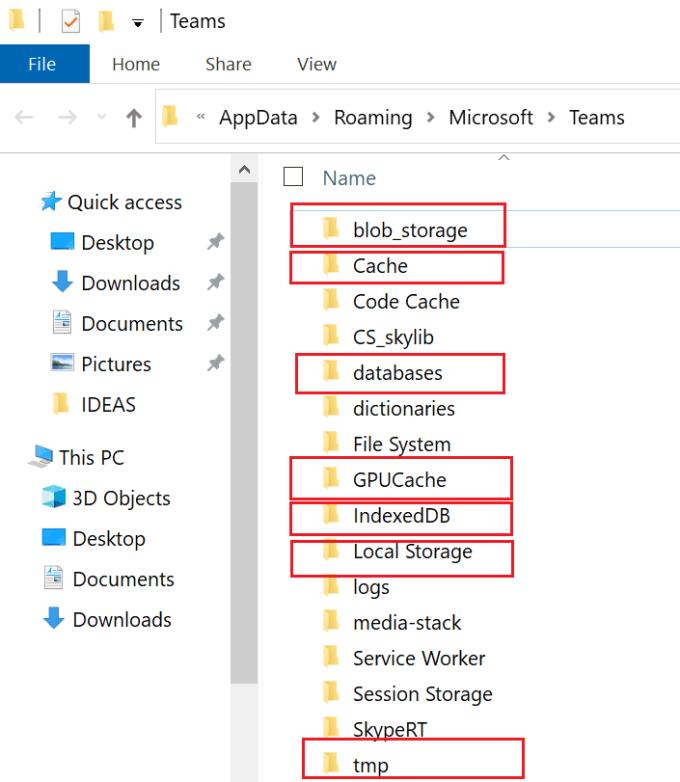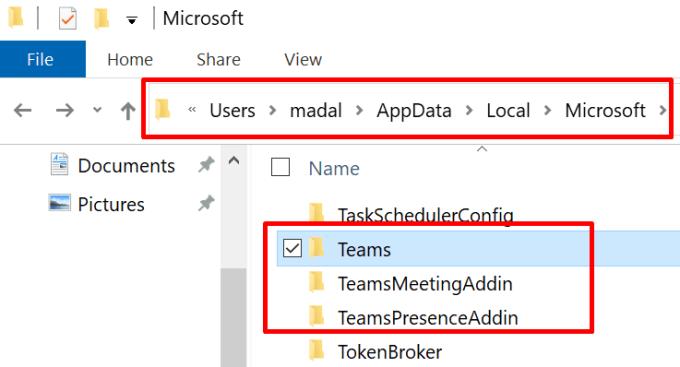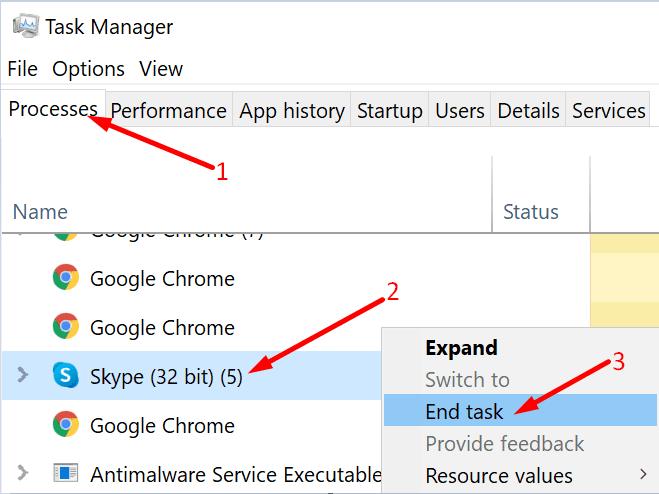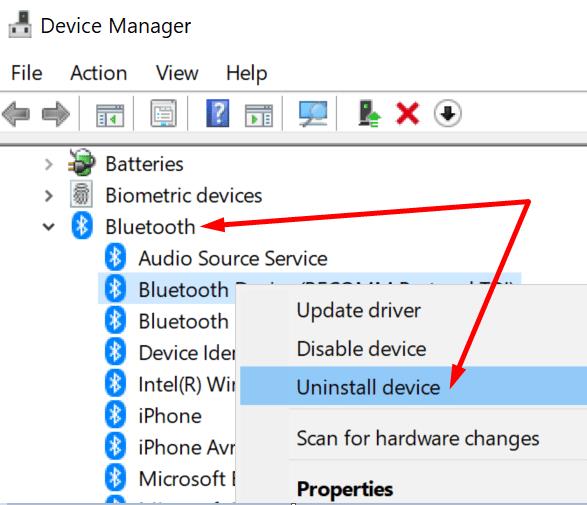Ако ваш рачунар има више аудио уређаја, потребно је да изаберете одређени уређај који ћете користити током састанака тимова. Ако то не урадите, тимови могу послати аудио излаз на погрешан уређај . Једини проблем је што одељак Уређаји понекад може нестати из подешавања тима.
Поправите мени за подешавања уређаја који недостаје у тимовима
⇒ Важна напомена : Подешавања уређаја нису доступна у Теамс веб клијенту. По дизајну, ова опција се појављује само на десктоп апликацији. Дакле, ако желите да промените подешавања аудио уређаја, користите десктоп апликацију.
Промените аудио подешавања током састанка
Као брзо решење, можете да промените подешавања звука и жељени излазни уређај након што се придружите састанку.
Изаберите тренутна подешавања звука (икона зупчаника) да бисте отворили подешавања уређаја .
Затим у оквиру Аудио уређаји изаберите уређаје које желите да користите као звучник и микрофон.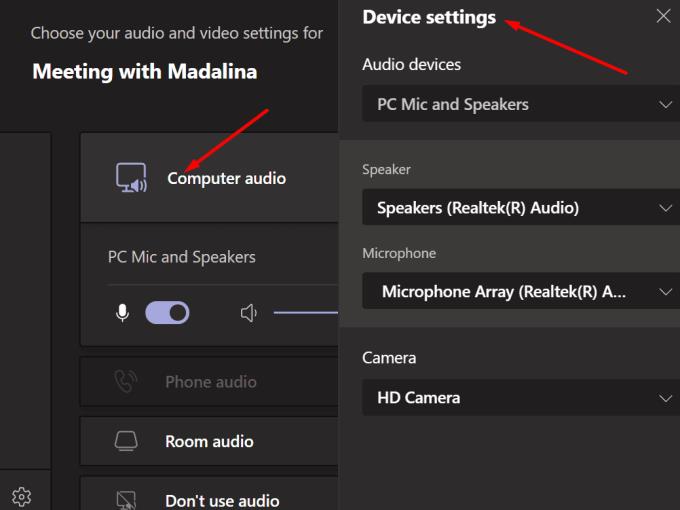
Сачувајте измене и проверите да ли сте задовољни резултатима.
Ажурирајте апликацију
Да ли користите застарелу верзију апликације Теамс? Ако јесте, проверите да ли постоје ажурирања и инсталирајте најновију верзију апликације на рачунар. Затим проверите да ли се подешавања уређаја поново приказују.
Да бисте ажурирали тимове, кликните на своју слику профила и притисните дугме Провери ажурирања .
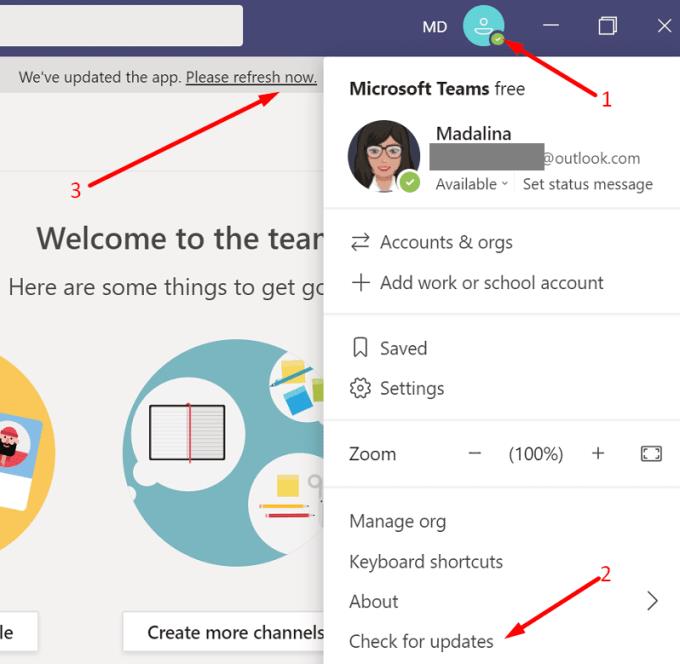
Ако се апликација не ажурира, можете присилити процес ручним преузимањем најновије верзије Теамс инсталатера.
Идите на хттпс://вхатпулсе.орг/апп/мицрософт-теамс и копирајте број верзије апликације најновијег издања Теамс-а.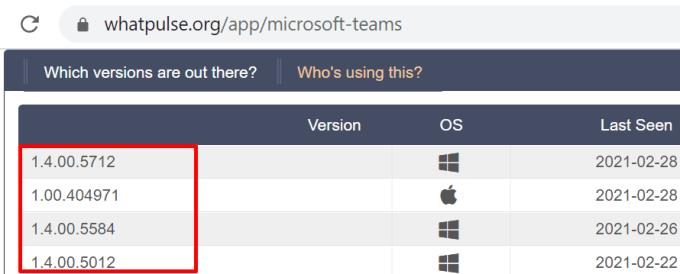
Затим копирајте ову веб адресу у нову картицу прегледача: хттпс : //статицс.теамс.цдн.оффице.нет/продуцтион-виндовс-к64/АппВерсионНумбер/Теамс_виндовс_к64.еке .
Морате да замените АппВерсионНумбер бројем верзије апликације који сте претходно копирали.
Притисните Ентер да преузмете најновију верзију апликације Теамс на свом рачунару.
Покрените Теамс и проверите да ли су подешавања уређаја поново видљива.
Избришите кеш датотеке
Покушајте да избришете кеш апликације и проверите да ли ово враћа подешавања уређаја.
Затворите апликацију Теамс и откуцајте %аппдата%\Мицрософт\теамс у Виндовс траку за претрагу.
Избришите све у тој фасцикли.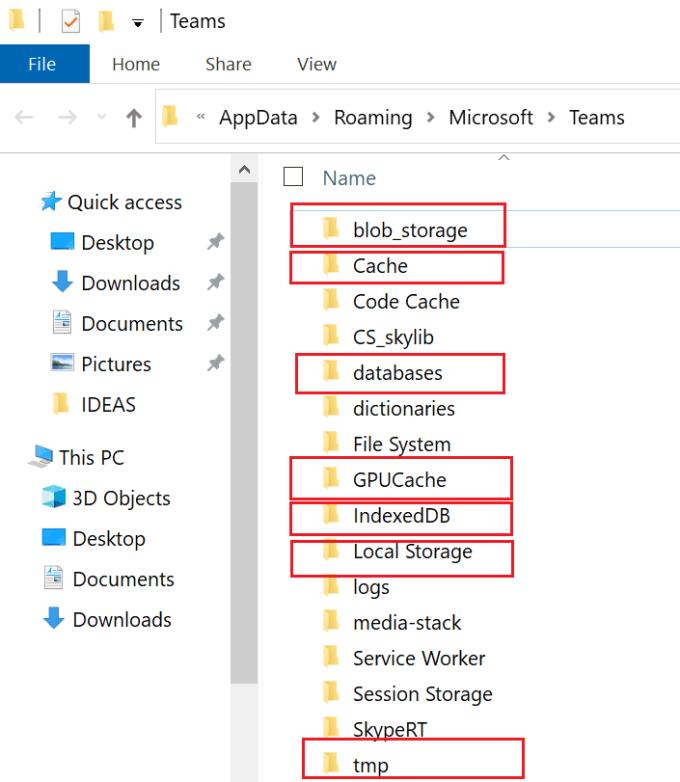
Поново покрените Теамс и проверите да ли су подешавања уређаја поново видљива.
Један број корисника је потврдио да је брисање целе фасцикле Теамс, укључујући ТеамсМеетингАддин и ТеамсПресенцеАддин из Ц:\Усерс\УсерНаме\АппДата\Лоцал\Мицрософт, решило проблем за њих.
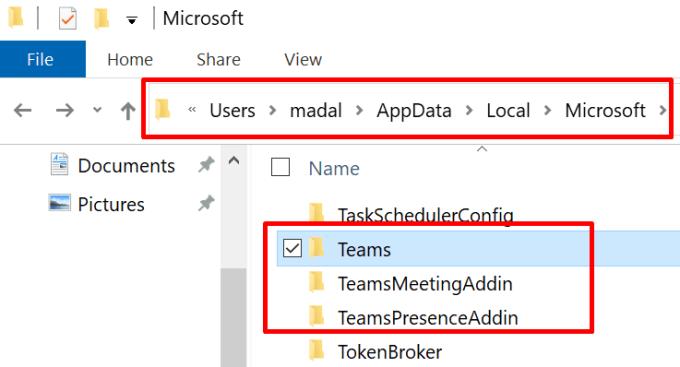
Затворите друге апликације помоћу аудио уређаја
Проверите да ли у позадини раде неке апликације које можда користе ваше аудио уређаје. Покрените Таск Манагер и затворите све ове апликације. На овај начин, Теамс остаје једина апликација која може да приступи вашим аудио уређајима и да их користи.
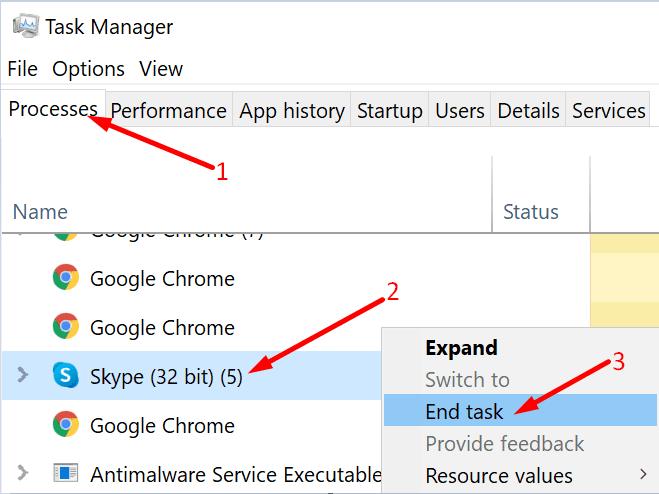
Деинсталирајте аудио уређаје
Неки корисници су решили овај проблем коришћењем Управљача уређајима за деинсталирање аудио уређаја.
Покрените Управљач уређајима и кликните на Звук, видео записи и контролери игара .
Избришите све звучне уређаје. Да бисте то урадили, кликните десним тастером миша на сваки уређај и изаберите Деинсталирај уређај .
Затим идите на Блуетоотх, поновите исте кораке и избришите све Блуетоотх аудио уређаје (ако их има).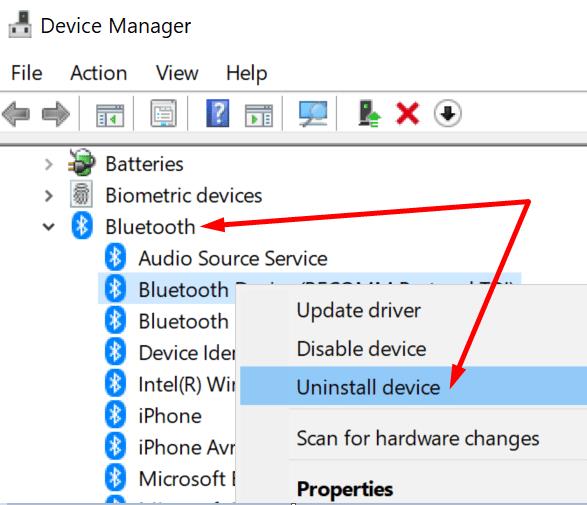
Поново покрените рачунар и поново покрените Теамс.
Деинсталирајте ЦхромаЦам
Многи корисници Теамс-а потврдили су да је ЦхромаЦам кривац за дугу листу Теамс аудио и видео проблема . Суштина је да ако користите Теамс, немојте инсталирати ЦхромаЦам. Нажалост, програм често долази са вашом УСБ камером. Често ће закључати подешавања камере и микрофона у тимовима.
Да бисте деинсталирали ЦхромаЦам, идите на контролну таблу , изаберите Деинсталирај програм , кликните на ЦхромаЦам и притисните дугме Деинсталирај .
Закључак
Да резимирамо, ако подешавања уређаја недостају у тимовима, ажурирајте апликацију за рачунар и промените аудио подешавања након што се придружите састанку. Да ли и даље имате исти проблем? Обавестите нас у коментарима испод.